Სარჩევი

TechSmith Camtasia
ეფექტურობა: ძალიან ძლიერი და უნარიანი რედაქტირების ფუნქციები ფასი: ძვირია მსგავს რედაქტირების პროგრამებთან შედარებით გამოყენების მარტივია: კარგად -შემუშავებული მომხმარებლის ინტერფეისები მხოლოდ რამდენიმე გამონაკლისით მხარდაჭერა: შესანიშნავი გაკვეთილები და ვებსაიტების მხარდაჭერარეზიუმე
Camtasia არის ვიდეო რედაქტირების ძლიერი პროგრამა, რომელიც ხელმისაწვდომია ორივე Windows-ისთვის და macOS. ის მხარს უჭერს მედიის პოპულარულ ფორმატებს და გთავაზობთ შთამბეჭდავ ხარისხს თქვენს მიერ შექმნილ ვიდეოებზე, მაგრამ მაინც მარტივი გამოსაყენებელია. TechSmith-ს (Camtasia-ს მწარმოებელს) კი აქვს უფასო მობილური აპლიკაცია Android-ისთვის და iOS-ისთვის, რაც აადვილებს მედიის გადატანას თქვენი მოწყობილობიდან Camtasia-ში გამოსაყენებლად. როგორც კი დაასრულებთ რედაქტირებას, შეგიძლიათ თქვენი ვიდეო ფაილების რენდერირება და გაზიარება Youtube-ზე, Vimeo-ზე, Google Drive-სა და Screencast.com-ზე პროგრამის შიგნიდან.
თუნდაც მათთვის, ვინც აქამდე არასდროს გამოუყენებია ვიდეო რედაქტირების პროგრამული უზრუნველყოფა, Camtasia-ის სწავლა მარტივია TechSmith-ის მიერ მოწოდებული შესანიშნავი სამეურვეო მხარდაჭერის წყალობით. ის ცოტა შეზღუდულია პროგრამაში ჩაშენებული წინასწარ დაყენებული მედიის ოდენობით და უფრო მეტი არ არის ხელმისაწვდომი ინტერნეტში, მაგრამ ამ დონეზე წინასწარ დაყენებები არ არის პირველადი საზრუნავი. შეგიძლიათ სცადოთ Camtasia უფასოდ 30 დღის განმავლობაში ან შეიძინოთ იგი პირდაპირ.
რა მომწონს : პროფესიონალური ფუნქციების ნაკრები. ეფექტის სრული კონტროლი. 4K ვიდეო მხარდაჭერა. შესანიშნავი სამეურვეო მხარდაჭერა. სოციალური გაზიარების ინტეგრაცია. მობილურიპროფესიონალური რჩევა: თუ ახალი ხართ ვიდეოს რედაქტირებაში, გირჩევთ, დაუთმოთ დაახლოებით ერთი საათი TechSmith-ის გუნდის მიერ შექმნილი გასაოცარი გაკვეთილების სანახავად.
აუდიოზე მუშაობა
Camtasia-ს საკმაოდ არ აქვს აუდიო რედაქტირების იმდენი ფუნქცია, რამდენიც გინდათ, თუ აუდიოფილი ხართ, მაგრამ უმეტესი მიზნებისთვის, მას საკმარისზე მეტი შეუძლია.
შეგიძლიათ სწრაფად გამოყოთ აუდიო ნებისმიერი იმპორტირებული ვიდეოდან ცალკე ტრეკზე, ამოსაჭრელად. და მორთვა, და არსებობს რამდენიმე სტანდარტული რედაქტირების ვარიანტი, როგორიცაა ხმაურის მოცილება, ხმის გასწორება, სიჩქარის კორექტირება და ქრებოდა.

ერთ-ერთი უფრო საინტერესო და სასარგებლო აუდიო ფუნქცია არის თხრობის დამატების შესაძლებლობა ვიდეო პირდაპირ პროგრამის შიგნით, სანამ რეალურად უყურებთ რა უკრავს. ეს ნიშნავს, რომ თქვენ არ უნდა ინერვიულოთ იმაზე, რომ დარწმუნდეთ, რომ თქვენი აუდიო სინქრონიზდება თქვენს ვიდეოსთან, რადგან თქვენ შეძლებთ ჩაწერას რეალურ დროში ვიდეოს დაკვრის დროს.
თუ გაინტერესებთ, მე გავაკეთე საშინელი შთაბეჭდილება სერ დევიდ ატენბოროზე, რომელიც აკეთებს ბუნების დოკუმენტურ ფილმს Juniper-ზე გამოცდისთვის. რატომღაც ის ინგლისურის ნაცვლად შოტლანდიურად ჟღერდა…

JP-ის შენიშვნა: არ ველოდი, რომ აუდიო რედაქტირების ფუნქციები ასეთი გასაოცარი იქნებოდა. მართალი გითხრათ, მე შევეცადე Audacity-ს (ღია კოდის აუდიო რედაქტირების პროგრამული უზრუნველყოფა) ხმოვანი ხმების ამოღება ჩემს მიერ გაკეთებული აპლიკაციისთვის. აღმოჩნდა, რომ რამდენიმე საათი დავკარგე, რადგან კამტაზია საკმარისად ძლიერი იყო, რომ მთელი ჩემი აუდიო დამხვედროდარედაქტირების საჭიროებები. მიუხედავად ამისა, მე მომწონს Audacity და დღესაც მას ხშირად ვიყენებ.
ვიდეოს დამატებითი ფუნქციები
Camtasia-ს ასევე აქვს მთელი რიგი ვიდეო ეფექტები chroma keying-ისთვის („მწვანე ეკრანის“ რედაქტირება), ვიდეოს სიჩქარე კორექტირება და ზოგადი ფერის კორექტირება. Chroma კლავიშის ფუნქცია საოცრად მარტივი გამოსაყენებელია და თქვენ შეგიძლიათ დააყენოთ ფერი, რომ მოიხსნას თვალის საწვეთურით მხოლოდ რამდენიმე დაწკაპუნებით.

იგი საოცრად კარგად მუშაობს, რაც საშუალებას გაძლევთ გადაიღოთ chroma keyed ვიდეოები თითქმის ნებისმიერი თანმიმდევრული ფონის ფერი. ის არც ისე კარგად მუშაობს ჩემს მაგალითად ვიდეოში, რადგან Juniper ფერით ძალიან ჰგავს ხის იატაკს, მაგრამ მისი გამოყენება საკმაოდ მარტივია.

ინტერაქტიული ფუნქციები
ერთ-ერთი ყველაზე უნიკალური ფუნქციები, რაც კი ოდესმე მინახავს ვიდეო რედაქტორში, არის Camtasia-ის ინტერაქტიული ფუნქციები. შესაძლებელია ინტერაქტიული ცხელ წერტილის დამატება, რომელიც ფუნქციონირებს ისევე, როგორც სტანდარტული ვებ ბმული, და ინტერაქტიული ვიქტორინების დამატებაც კი.
ეს ფუნქცია ყველაზე სასარგებლო იქნება ვიდეო გაკვეთილებისთვის და ინტერაქტიული სასწავლო აპლიკაციებისთვის, რაც მას წარმოუდგენლად სასარგებლოს გახდის მასწავლებლებისთვის. და სხვა ინსტრუქტორები, რომლებიც სწავლობენ ონლაინ რეჟიმში.

ერთადერთი, რაც გასათვალისწინებელია ინტერაქტიული ფუნქციების გამოყენებისას არის ის, რომ ისინი მოითხოვენ თქვენ შექმნათ MP4 ვიდეო, რომელიც მოყვება TechSmith's Smart Player-ს, წინააღმდეგ შემთხვევაში, ინტერაქტიული კონტენტი არ იქნება მუშაობა.
ეკრანის გადაღება
მათთვის, ვინც აკეთებს სახელმძღვანელოსვიდეოები ან ეკრანზე დაფუძნებული სხვა ვიდეო კონტენტი, სიამოვნებით გეცოდინებათ, რომ Camtasia-ს გააჩნია ჩაშენებული ეკრანის ჩამწერი, რომელიც ადვილად ხელმისაწვდომია დიდი წითელი ღილაკით „ჩაწერა“ ზედა მარცხენა მხარეს.
ეს არის ყველაფერი, რაც გსურთ ეკრანის ჩამწერში, სრული აუდიო, მაუსის დაწკაპუნებით თვალყურის დევნება და ვებკამერის კომპანიონის ჩანაწერი. შედეგად მიღებული ვიდეო გამოჩნდება თქვენი პროექტის მედია ურნაში, თქვენი პროექტის ყველა სხვა მედიასაშუალებასთან ერთად და შეიძლება უბრალოდ დაემატოს ვადებს, როგორც ნებისმიერი სხვა ფაილი.
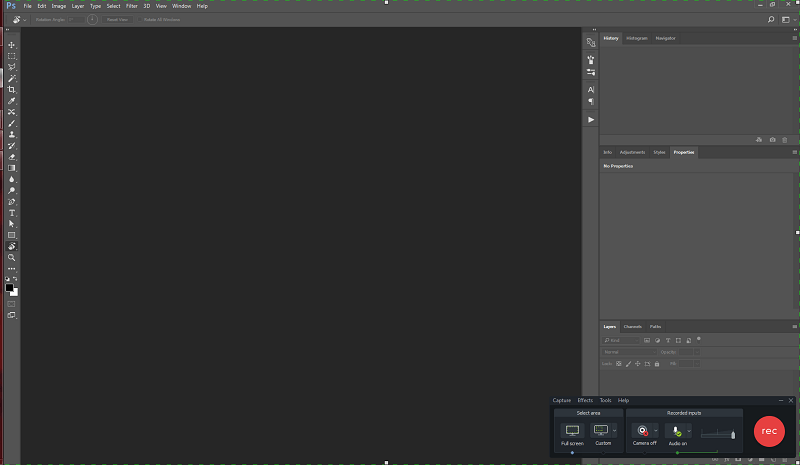
JP-ის შენიშვნა: სერიოზულად, ეს იყო მკვლელი თვისება, რამაც მაიძულა TechSmith-ის ამ პროდუქტის გამოყენება. რატომ? იმის გამო, რომ ეს იყო პირველი ვიდეო რედაქტორის პროგრამა, რომელიც მხარს უჭერდა iPhone 6-ის ჩარჩოს დამატებას ჩემს მიერ გადაღებულ აპის ვიდეოებზე. თუ თქვენ გაქვთ შესაძლებლობა წაიკითხოთ ეს პოსტი, რომელიც ადრე დავწერე, იცით, რომ მე ვცადე Screenflow მის კონკურსამდე. მაგრამ Screenflow-ს იმ დროს არ ჰქონდა iPhone 6-ის ფრეიმი თავის მედია ბიბლიოთეკაში, ამიტომ გადავედი Camtasia-ზე და ის ნამდვილად მშვენიერი აღმოჩნდა.
თქვენი ვიდეოს რენდერი და გაზიარება
ერთხელ თქვენ საბოლოოდ მიიღო შენი შედევრი ისე, როგორც შენ გინდა, Camtasia-ს აქვს მრავალი ვარიანტი თქვენი საბოლოო ვიდეოს შესაქმნელად. თქვენ შეგიძლიათ შექმნათ ლოკალური ფაილი თქვენს კომპიუტერში თქვენთვის სასურველი ნებისმიერი პარამეტრის გამოყენებით, ან შეგიძლიათ შექმნათ ფაილი და Camtasia-მ ავტომატურად ატვირთოს ის Youtube-ზე, Vimeo-ში, Google Drive-ზე ან TechSmith's Screencast.com-ზე.

მე არ მაქვს ანგარიში არცერთ ამ სერვისზეGoogle Drive-ის გარდა, მოდით შევხედოთ როგორ მუშაობს. სწრაფი შესვლა და დადასტურება ჩემი ორფაქტორიანი ავთენტიფიკაციიდან (ჩართეთ ეს თქვენი საკუთარი Google ანგარიშისთვის, თუ უკვე არ იყენებთ მას – ეს არის საშიში ქსელი) და ჩვენ გამოვედით!

ფაილი რენდერი და ატვირთულია უპრობლემოდ! პროგრამამ ჩემს Google Drive-შიც კი გახსნა ფანჯარა წინასწარი გადახედვისთვის, თუმცა ეს ყველაფერი ისე სწრაფად წავიდა, რომ Google ჯერ კიდევ ამუშავებდა ვიდეოს წინასწარი გადახედვის ფანჯრის გახსნისთვის.
ჩემი რეიტინგების მიღმა არსებული მიზეზები
ეფექტურობა: 5/5
Camtasia არის წარმოუდგენლად ძლიერი ვიდეო რედაქტორი, რომელიც საშუალებას გაძლევთ გააკეთოთ თითქმის ყველაფერი, რაც გსურთ შექმენით პროფესიონალური ხარისხის შედეგი. თქვენ გაქვთ სრული კონტროლი მოწყობის, ანიმაციის, ფერის, დროისა და სხვა ყველაფრის ასპექტზე, რისი კორექტირებაც გსურთ.
ფასი: 3/5
$299,99 აშშ დოლარი სრული ვერსიისთვის, პროგრამა საკმაოდ ძვირია სხვა პროფესიონალური ხარისხის ვიდეო რედაქტორებთან შედარებით, როგორიცაა Adobe Premiere Pro. იმის მიხედვით, თუ რა გსურთ კონკრეტულად ვიდეო რედაქტორისგან, თქვენ შეგიძლიათ მიიღოთ უკეთესი ღირებულება თქვენი ფულისთვის.
გამოყენების მარტივია: 4.5/5
გაითვალისწინეთ, თუ როგორ მძლავრი და უნარიანია, TechSmith-მა დიდი სამუშაო შეასრულა პროგრამის ასე მარტივად გამოსაყენებლად. ინტერფეისი მკაფიოდ და თანმიმდევრულად არის ასახული და გამოყენების ერთადერთი პრობლემა, რაც მე განვიცადე, იყო შედარებით უმნიშვნელო, ღრმარედაქტირების პანელი, რომელიც შეიძლება დაფიქსირდეს პროგრამული უზრუნველყოფის მომავალ განახლებაში.
მხარდაჭერა: 4.5/5
პროგრამა პირველად იწყება სახელმძღვანელოთი და TechSmith როგორც ჩანს, საკმაოდ მზადაა უზრუნველყოს ტრენინგ რესურსები ინტერნეტში. ისინი განუწყვეტლივ ავითარებენ და აახლებს პროგრამულ უზრუნველყოფას შეცდომების გამოსასწორებლად, და ისინი საკმარისად კარგად არიან ამაში, რომ მე საერთოდ არ შემხვედრია რაიმე პრობლემა ჩემი განხილვის დროს. ამან არ მომცა საშუალება გამომეცადა მათი მხარდაჭერის პასუხისმგებლობა, ეს არის ერთადერთი მიზეზი, რის გამოც მათ 5-დან 5 არ მივეცი.
Camtasia Alternatives
Wondershare Filmora ( Windows/Mac)
თუ თქვენ გაწუხებთ Camtasia-ში არსებული ფუნქციების რაოდენობა, ოდნავ უფრო მარტივი პროგრამა შეიძლება შეავსოს თქვენი მოთხოვნები. ის ასევე მარტივი გამოსაყენებელია და კარგად არის შემუშავებული, თუმცა მას აქვს რამდენიმე ტექნიკური პრობლემა ზოგიერთ უფრო არაარსებით მახასიათებლებთან დაკავშირებით. ასევე გაცილებით იაფია. წაიკითხეთ Filmora-ს სრული მიმოხილვა აქ.
Adobe Premiere Pro (Windows/Mac)
თუ თქვენ ხართ Adobe-ის მომხმარებელი სხვა კრეატიული მიზნებისთვის, შეიძლება მეტი იგრძნოთ სახლში Premiere Pro-სთან ერთად. ეს არის ვიდეო რედაქტირების ძლიერი პროგრამა, რომელსაც აქვს თითქმის ყველა იგივე ფუნქცია, როგორც Camtasia, და რამდენიმე, რაც Camtasia-ს არ აქვს, როგორიცაა TypeKit, Adobe Stock და Adobe After Effects ინტეგრაციაზე წვდომა. Adobe-მა ცოტა ხნის წინ შეცვალა თავისი უმაღლესი დონის პროგრამული უზრუნველყოფა სააბონენტო მოდელზე, მაგრამ თქვენ შეგიძლიათ მიიღოთ წვდომა მხოლოდ Premiere-ზე$19,99 აშშ დოლარად თვეში ან როგორც მთლიანი კრეატიულობისა და დიზაინის კომპლექტის ნაწილი თვეში $49,99 აშშ დოლარად. წაიკითხეთ Adobe Premiere Pro-ს ჩვენი სრული მიმოხილვა აქ.
Telestream ScreenFlow (მხოლოდ Mac)
ScreenFlow არის კიდევ ერთი შესანიშნავი კონკურენტი Camtasia-ისთვის Mac-ისთვის. იმის გამო, რომ ვიდეო რედაქტირება მისი ძირითადი ფუნქციაა, აპი ასევე საშუალებას გაძლევთ გადაიღოთ ეკრანის ჩანაწერები (როგორც Mac დესკტოპიდან, ასევე მობილური მოწყობილობებიდან) და გააზიაროთ რედაქტირებული ვიდეოები ინტერნეტში ან ჩამოტვირთოთ ისინი პირდაპირ თქვენს Mac მყარ დისკზე. შეგიძლიათ მეტი გაიგოთ ჩვენი ScreenFlow მიმოხილვიდან. ScreenFlow-ის ერთადერთი მინუსი არის ის, რომ ის თავსებადია მხოლოდ Mac აპარატებთან, ამიტომ კომპიუტერის მომხმარებლებმა უნდა აირჩიონ სხვა ვარიანტი. იხილეთ ScreenFlow-ის საუკეთესო ალტერნატივები Windows-ისთვის აქ.
Movavi ვიდეო რედაქტორი (Windows/Mac)
ეს პროგრამული უზრუნველყოფა დგას სადღაც Filmora-სა და Camtasia-ს შორის შესაძლებლობების თვალსაზრისით და არის ნაკლებად ძვირი ვიდრე რომელიმე მათგანი. ის გათვლილია უფრო მეტი ჰობისტისთვის, ვიდრე პროფესიონალი ვიდეო რედაქტორისთვის, მაგრამ თქვენ მაინც შეგიძლიათ შექმნათ კარგი ხარისხის შედეგები, მიუხედავად იმისა, რომ ის კონტროლის ნაკლებობას იძლევა. წაიკითხეთ ჩვენი დეტალური მიმოხილვა აქ.
დასკვნა
მომხმარებლებისთვის, რომლებიც ეძებენ პროფესიონალური ხარისხის ვიდეო რედაქტირებას მარტივი გამოსაყენებელი ინტერფეისით, TechSmith Camtasia არის შესანიშნავი პროგრამული უზრუნველყოფა. მისი გამოყენება საკმაოდ მარტივია და შესაძლებელია გადმოწერიდან გადახვიდეთ თქვენი პირველი ფილმის შექმნასა და ატვირთვაზე ერთ საათზე ნაკლებ დროში.
კომპანიონი მობილური აპლიკაციის Fuse-ის დამატებითი ბონუსი უზრუნველყოფს ფაილების მარტივად გადატანას თქვენი მობილური მოწყობილობიდან თქვენს სამუშაო პროცესზე. ერთადერთი ნაწილი, რამაც შეიძლება შეაჩეროს, არის ფასი, რადგან შეგიძლიათ მიიღოთ ინდუსტრიის სტანდარტების პროგრამული უზრუნველყოფა ცოტა იაფად – თქვენ უბრალოდ მოგიწევთ ცოტა მეტი დრო დახარჯოთ მისი გამოყენების სწავლაში.
მაშ ასე, მიგაჩნიათ თუ არა ეს Camtasia მიმოხილვა სასარგებლო? სცადეთ ეს აპლიკაცია თქვენს კომპიუტერზე ან Mac-ზე? გაგვიზიარეთ თქვენი გამოცდილება ქვემოთ.
Companion აპლიკაცია.რა არ მომწონს : შედარებით ძვირია. შეზღუდული წინასწარ დაყენებული მედია ბიბლიოთეკა. ღრმა რედაქტირების ფუნქციებს სჭირდება UI მუშაობა.
4.3 მიიღეთ Camtasia (საუკეთესო ფასი)რედაქტირების განახლება : ეს Camtasia მიმოხილვა განახლდა სიახლისა და სიზუსტისთვის. TechSmith-მა საბოლოოდ შეცვალა Camtasia-ის დასახელების სისტემა თანმიმდევრულობისთვის. ადრე Windows-ის ვერსიას ერქვა Camtasia Studio. ახლა ის მიდის Camtasia 2022-თან, როგორც PC, ასევე Mac ვერსიებისთვის. ასევე, Camtasia-მ დაამატა რამდენიმე ახალი ფუნქცია, როგორიცაა სრულიად ახალი აქტივები და თემები.
რა არის Camtasia?
Camtasia არის პროფესიონალური ხარისხის ვიდეო რედაქტორი Windows-ისთვის. და Mac. ის უზრუნველყოფს კონტროლის კარგ ბალანსს, კარგად შემუშავებულ მომხმარებლის ინტერფეისს და მაღალი ხარისხის გამომავალს, რაც მას სრულყოფილად აქცევს ვიდეოგრაფებისთვის და ვებ კონტენტის მწარმოებლებისთვის, რომლებსაც სჭირდებათ, რომ მათი ვიდეო გამოიყურებოდეს პროფესიონალური და უნიკალური.
პროგრამა (ადრე ცნობილი როგორც Camtasia Studio ) აქვს კომპიუტერის განვითარების ხანგრძლივი ისტორია და მისმა წარმატებამ აიძულა TechSmith გამოეტანა Mac-ის ვერსიაც. ორივე არსებობს 2011 წლიდან, თუმცა პროგრამული უზრუნველყოფის ადრინდელი და ოდნავ განსხვავებული ვერსიები მანამდე არსებობდა ორივე პლატფორმისთვის. ამხელა ისტორიით, TechSmith-მა დიდი სამუშაო შეასრულა განვითარების ლიმიტების გამუდმებით დაძაბვაში, ხოლო პროგრამული უზრუნველყოფის შედარებით შეცდომების გარეშე.
უსაფრთხოა თუ არა Camtasia გამოსაყენებლად?
ეს პროგრამა აბსოლუტურად უსაფრთხოაგამოყენება. ინსტალერის ფაილი და თავად პროგრამის ფაილები გადიან ყველა შემოწმებას Microsoft Security Essentials-დან და Malwarebytes Anti-Malware-დან. ინსტალერი არ ცდილობს დააინსტალიროს რაიმე არასასურველი ან მესამე მხარის პროგრამული უზრუნველყოფა და გაძლევთ ინსტალაციის პროცესის თქვენს საჭიროებებზე მორგების ვარიანტებს. JP-მ ასევე დააყენა Mac ინსტალერის ფაილი Drive Genius-ით სკანირებისთვის და ის ასევე სუფთაა.
როგორც დაინსტალირდება, ის მაინც საკმაოდ უსაფრთხოა. Camtasia არ ურთიერთქმედებს თქვენს ფაილურ სისტემასთან, გარდა ვიდეო ფაილების გახსნისა, შენახვისა და რენდერისა, ამიტომ არ არსებობს რისკი იმისა, რომ ზიანი მიაყენოს თქვენს კომპიუტერს ან სხვა ფაილებს.
ვიდეო ფაილების Google Drive-ში ატვირთვისას. , პროგრამა ითხოვს წვდომას თქვენს Youtube ანგარიშზე ატვირთვისთვის, მაგრამ ეს მხოლოდ იმიტომ ხდება, რომ Google ფლობს Youtube-ს და თქვენი Google ანგარიში გაორმაგდება როგორც Youtube ანგარიში. ეს ნებართვები ასევე შეიძლება ნებისმიერ დროს გაუქმდეს, თუ სასურველია.
Camtasia უფასოა?
პროგრამა არ არის უფასო, მას გააჩნია უფასო 30- დღის საცდელი პერიოდი. ამ საცდელი პერიოდის განმავლობაში, შეგიძლიათ გამოიყენოთ პროგრამა ჩვეულებრივად, მაგრამ ნებისმიერი ვიდეო, რომელსაც თქვენ რენდერით აქცევთ, იქნება წყლის მარკირება, როგორც ამას ქვემოთ ხედავთ. თუ თქვენ გადაწყვეტთ პროგრამული უზრუნველყოფის შეძენას, ნებისმიერი პროექტის ფაილი, რომელიც თქვენ შექმენით საცდელი პერიოდის განმავლობაში, შეიძლება ხელახლა გადაიტანოთ წყლის ნიშნის გარეშე.
რა ღირს Camtasia?
Camtasia 2022 ამჟამად ღირს 299,99 აშშ დოლარი თითო მომხმარებლისთვის, ორივე კომპიუტერისთვისდა პროგრამული უზრუნველყოფის Mac ვერსიები. TechSmith ასევე გთავაზობთ სხვადასხვა ფასების გეგმებს ბიზნესისთვის, საგანმანათლებლო დაწესებულებებისთვის და მთავრობისთვის და ა.შ. არაკომერციული. თქვენ შეგიძლიათ შეამოწმოთ უახლესი ფასები აქ.
Camtasia Studio (Windows) წინააღმდეგ Camtasia Mac-ისთვის
TechSmith-მა საბოლოოდ განაახლა სახელების სისტემა, რათა იგივე იყოს ორივე პლატფორმაზე , მაგრამ პროგრამა არსებითად იგივეა, სადაც არ უნდა იყენებდეთ. მომხმარებლის ინტერფეისი ძალიან ჰგავს, თუმცა ბუნებრივია, კლავიატურის მალსახმობები განსხვავებულია.
ორი პროგრამა ძირითადად თავსებადია, სანამ იყენებთ 9 ვერსიას Windows-ზე ან 3 ვერსიას Mac-ზე, რაც საშუალებას გაძლევთ გადაიტანოთ პროექტის ფაილები. ერთი პლატფორმიდან მეორეზე. სამწუხაროდ, ზოგიერთი მედია და ეფექტის ტიპები არ არის თავსებადი პლატფორმებთან, რამაც შეიძლება გამოიწვიოს პრობლემები მესამე მხარის მედიის წინასწარ პარამეტრების ჩამოტვირთვისას.
რატომ ვენდობით ამ Camtasia მიმოხილვას
მე მქვია თომას ბოლდტი . წარსულში ვმუშაობდი ვიდეო რედაქტირების პროგრამული უზრუნველყოფის ფართო სპექტრთან, მცირე ღია კოდის ტრანსკოდერებიდან დაწყებული ინდუსტრიის სტანდარტულ პროგრამებამდე, როგორიცაა Adobe Premiere Pro და Adobe After Effects. როგორც გრაფიკული დიზაინერის ტრენინგის ნაწილი, მე გავატარე დრო, ვისწავლე როგორც მოძრაობის გრაფიკა, ასევე პროგრამა, რომელიც ქმნის მათ, მათ შორის UI და UX დიზაინს.
მე ვმუშაობდი TechSmith-ის პროდუქტებთან წარსულში, მაგრამ TechSmith-ს არ ჰქონია აქ არსებული შინაარსის სარედაქციო შეყვანა ან მიმოხილვა.მათ არ აქვთ წილი მიმოხილვაში და მე არ მიმიღია რაიმე განსაკუთრებული ყურადღება მათგან მისი დაწერისთვის, ამიტომ სრულიად მიუკერძოებელი ვარ ჩემს მოსაზრებებში.
ამასობაში, JP იყენებს Camtasia-ს Mac-ისთვის 2015 წლიდან. მან პირველად გამოიყენა პროგრამა, როდესაც მას დაევალა მობილური აპისთვის ვიდეო გაკვეთილების გაკეთება. მან სცადა ვიდეო რედაქტირების რამდენიმე ინსტრუმენტი, სანამ საბოლოოდ აირჩევდა Camtasia-ს და მას შემდეგ კმაყოფილი იყო მასთან მუშაობა. თქვენ შეგიძლიათ იხილოთ მისი შესყიდვების ისტორია ქვემოთ.

JP-ის პროგრამული უზრუნველყოფის ლიცენზია Camtasia Mac-ისთვის
Camtasia-ის დეტალური მიმოხილვა
შენიშვნა: ეს არის წარმოუდგენლად ძლიერი პროგრამა მრავალი ფუნქციით, ამიტომ მე ვაპირებ მივყვები ყველაზე ხშირად გამოყენებულ და ყველაზე საინტერესოს – წინააღმდეგ შემთხვევაში თქვენ დაიღალებით კითხვით, სანამ დავასრულებთ. ასევე, მას შემდეგ, რაც TechSmith აუმჯობესებს პროგრამულ უზრუნველყოფას, Camtasia-ის უახლესი ვერსია გამოიყურება განსხვავებული.
პირველი, რასაც შეამჩნევთ პროგრამული უზრუნველყოფის შესახებ პირველად ჩატვირთვისას არის ის, რომ ინტერფეისი ცოტათი დაკავებულია. ეს შთაბეჭდილება სწრაფად ქრება, როგორც კი დაიწყებთ იმის დაფასებას, თუ რამდენად ფრთხილად არის ის შექმნილი.
საბედნიეროდ, თქვენ არ უნდა ინერვიულოთ იმაზე, რომ არ იცით საიდან დაიწყოთ, რადგან პირველად Camtasia აწარმოებს, ის იტვირთება ნიმუშის პროექტი. TechSmith-ის შექმნილი ფაილი, რომელიც შეიცავს ინტერფეისის ძირითადი განლაგების ვიდეო გაკვეთილს და ის ავტომატურად იწყებს თამაშს. საკმაოდ ჭკვიანიაგზა, რათა პირველებმა აჩვენონ, თუ როგორ გამოიყენონ ვიდეო რედაქტორი!
ის კი გიჩვენებთ, სად უნდა წახვიდეთ, რომ იპოვოთ მეტი ვიდეო გაკვეთილები TechSmith-ის ვებსაიტზე, რომელიც მოიცავს თითქმის ყველაფერს, რისი გაკეთებაც გსურთ პროგრამით.

ინტერფეისის სამი ძირითადი სფეროა: ტრეკის ვადები ბოლოში, მედია და ეფექტების ბიბლიოთეკა ზედა მარცხენა მხარეს და გადახედვის არე ზედა მარჯვნივ. მას შემდეგ რაც დაიწყებთ ეფექტების დამატებას, რომლებსაც აქვთ კონფიგურირებადი პარამეტრები, „თვისებების“ პანელი გამოჩნდება ზედა მარჯვენა კუთხეში.
მედიის იმპორტი უპრობლემოდ მიმდინარეობს, რადგან ის ფუნქციონირებს ისევე, როგორც ნებისმიერი სხვა „ფაილის გახსნა“ დიალოგი. ყველაფერი, რაც თქვენ იმპორტირებთ, დევს „მედია ურნაში“ და გარდა ამისა, შეგიძლიათ წვდომა ყველა წინასწარ დაყენებული მედიის ბიბლიოთეკაში, რომელიც ჩაშენებულია პროგრამაში.
ასევე შეგიძლიათ ფაილების იმპორტი პირდაპირ Google Drive-იდან, რაც კარგია. შეხება, მაგრამ ერთ-ერთი ყველაზე სასარგებლო ფუნქცია არის თქვენი მობილური მოწყობილობიდან პირდაპირ იმპორტის შესაძლებლობა TechSmith-ის კომპანიონი აპლიკაციის Fuse-ის გამოყენებით.
მობილურ მოწყობილობებთან მუშაობა
ეს წარმოუდგენლად სასარგებლო ფუნქციაა, თუ იყენებთ თქვენს სმარტფონს ან მობილურ მოწყობილობას ვიდეოს გადასაღებად, რომელიც სულ უფრო პოპულარული ხდება, რადგან მათი კამერები უფრო ძლიერდება. დააწკაპუნეთ ფაილზე, შემდეგ აირჩიეთ „მობილურ მოწყობილობასთან დაკავშირება“ და მოგეცემათ მარტივი ინსტრუქციების სერია.

არ მინდა ძალიან ღრმად ჩავუღრმავდე მობილური აპლიკაციის გამოყენების პროცესს. , მაგრამ რადგან ჩემი ორივე მოწყობილობა ერთსა და იმავესთან იყო დაკავშირებულიქსელში, მე შევძელი აპისა და ინსტალაციის სწრაფად დაწყვილება ჩემს კომპიუტერზე.
შემეძლო სურათებისა და ვიდეოების გადატანა ჩემი ტელეფონიდან პირდაპირ ჩემს Camtasia მედია ყუთში მხოლოდ რამდენიმე შეხებით, სადაც ისინი მზად იყვნენ. ჩართეთ ჩემს სატესტო პროექტში ძალიან სწრაფი ატვირთვის პროცესის შემდეგ.
ერთადერთი პრობლემა, რაც მე წავაწყდი იყო ის, რომ Fuse დროებით ითიშებოდა თავისთავად, როდესაც ჩემი ტელეფონის ეკრანი დაბლოკილი იყო, მაგრამ ის განახლდებოდა გაშვებიდან რამდენიმე წამში. ისევ აპი.
JP-ის შენიშვნა : ეს არის უზარმაზარი სარგებელი. Fuse აპი რეალურად არ იყო ხელმისაწვდომი 2015 წელს, როდესაც პირველად გამოვიყენე Camtasia Mac-ისთვის. მე ვიყენებდი აპს Whova-სთვის მობილური აპლიკაციების გაკვეთილების რედაქტირებისთვის და Fuse დიდი დახმარება იქნებოდა. რამდენჯერმე, როგორც ახლა მახსოვს, გადავიღე რამდენიმე სკრინშოტი ჩემს iPhone-ზე და მომიწია ელფოსტით გადამეტანა ისინი ჩემს Mac-ზე, სანამ ისინი დაფაზე შემოიყვანდნენ. Fuse ნამდვილად დროის დაზოგვის საშუალებაა!
მუშაობა თქვენს მედიასთან
როგორც თქვენ დაამატებთ მედიას, რომლებთანაც გსურთ მუშაობა, Camtasia აგრძელებს ძალიან მარტივი გამოსაყენებლად და კარგად დაპროექტებული . უბრალოდ გადაიტანეთ თქვენი არჩეული მედია წინასწარ გადახედვის ფანჯარაში ან ვადებში, დაამატებთ მას თქვენს პროექტს და საჭიროების შემთხვევაში ავტომატურად ავსებს ახალ ჩანაწერს.

შეგიძლიათ შექმნათ იმდენი ჩანაწერი, რამდენიც საჭიროა, გადააკეთოთ ისინი და გადაარქვათ სახელი. ისინი, როგორც გსურთ, შეინარჩუნოთ თქვენი მედია ორგანიზებული ხანგრძლივი კომპლექსის დროსპროექტები.
ვიდეო ფაილების სექციების ამოჭრა და ჩასმა ძალიან სწრაფად და მარტივად შესასრულებელია – უბრალოდ აირჩიეთ თქვენი ვიდეოს განყოფილება, შემდეგ ამოჭერით და ჩასვით ახალ ტრეკში, ისევე, როგორც ტექსტი ტექსტის პროცესორში.
შესაძლოა ეს იმიტომ ხდება, რომ მე ვმუშაობ წარმოუდგენლად მძლავრ კომპიუტერზე, მაგრამ ჩემი კატის ჯუნიპერის HD ვიდეოს ცალკეულ ნაწილებად დაჭრისას არანაირი შეფერხება არ ყოფილა.

დამატება გადაფარვებსა და ეფექტებში ისეთივე მარტივია, როგორც თქვენი საწყისი მედია ფაილების დამატება. აირჩიეთ ობიექტის ან ეფექტის ტიპი, რომლის დამატებაც გსურთ სიიდან მარცხნივ, აირჩიეთ შესაბამისი ტიპი და შემდეგ გადაათრიეთ და ჩააგდეთ იგი ქრონოლოგიის ან გადახედვის ფანჯარაში.
შეგიძლიათ სრულად დააკონფიგურიროთ ყველა ასპექტი. გადაფარვა, რათა მოერგოს თქვენს სტილს, წინასწარი გადახედვის ფანჯრის მარჯვნივ მდებარე თვისებების განყოფილების გამოყენებით.

სცენის გადასვლის ეფექტების დამატება ასევე მარტივია – აირჩიეთ თქვენთვის სასურველი, შემდეგ დააწკაპუნეთ და გადაათრიეთ. როგორც კი გადატვირთვას დაიწყებთ, ყოველი ტრასაზე თითოეული ელემენტი აჩვენებს ყვითელ ხაზს, თუ რომელ უბნებს შეეხება.
ეს არის შესანიშნავი მომხმარებლის ინტერფეისის დიზაინი და გაადვილებს იმის დანახვას, თუ რამდენი გადახურვა დაგჭირდებათ. თქვენი სხვადასხვა ელემენტების წარმატებით შერწყმის მიზნით.

ერთადერთი შემთხვევა, როდესაც ინტერფეისით ოდნავ დაბნეულიც კი ვიგრძენი, იყო ის, როცა ღრმად ჩავუღრმავდი ზოგიერთი წინასწარ დაყენებული ეფექტების დიზაინს. მინდოდა ანიმაციის ზოგიერთი ქცევის რედაქტირება დაის ცოტათი ბინძური გახდა.
Camtasia-ს ყველა წინასწარ დაყენება არის სხვადასხვა ელემენტების ჯგუფები, რომლებიც გაერთიანებულია ერთ პაკეტში, რომელიც შეიძლება ჩაითრიოს და ჩააგდეს თქვენს პროექტში, რაც აიძულებს იპოვოთ ერთი ნაწილი, რომლის რედაქტირებაც გსურთ. ცოტა რთულია – განსაკუთრებით მაშინ, როდესაც ჯგუფების ჯგუფების დალაგება გიწევთ.

თქვენ არ გჭირდებათ ამის ღრმა გათხრა, რომ მიიღოთ დიდი სარგებელი მისი წინასწარ დაყენებიდან, არამედ შექმნათ რაღაც ნამდვილად პროფესიონალური და უნიკალური თქვენთვის. უნდა შევეჩვიოთ ამ დონეზე მუშაობას.
ცოტა პრაქტიკით, ეს ალბათ ბევრად უფრო ადვილი გახდება, თუმცა ინტერფეისის ეს ასპექტი ალბათ უკეთესი იქნება ამომხტარი ფანჯრის მეშვეობით, რომელიც საშუალებას მოგცემთ ფოკუსირება მოახდინოთ ელემენტი, რომელსაც არედაქტირებდით.

თქვენი ვიდეოს მონაკვეთების ანიმაცია ასევე საკმაოდ მარტივია. საკვანძო კადრებით ან სხვა დამაბნეველი ტერმინოლოგიით არევის ნაცვლად, თქვენ უბრალოდ ხედავთ ისრის გადაფარვას იმ ტრასაზე, რომელზეც მუშაობთ, სრული დაწყების და დასასრულის წერტილებით, რომლებიც შეიძლება გადაიტანოთ სწორ ადგილას.
ჩარჩოების მისაღებად. - დონის სიზუსტე, წერტილზე დაწკაპუნება და დაჭერა აჩვენებს ინსტრუმენტს ზუსტი დროის კოდით, მომხმარებლის ინტერფეისის კიდევ ერთი სასიამოვნო შეხება, რაც გაადვილებს სიზუსტეს.
JP-ის შენიშვნა: მე მაქვს მსგავსი გრძნობები თომასთან მედიასთან დაკავშირებული ფუნქციების გამოყენებისას Mac ვერსიის გამოყენებისას. TechSmith აადვილებს მედიის ელემენტების გადათრევას და ჩაშვებას, რედაქტირებას და ანოტაციას ისე, როგორც გსურთ.

